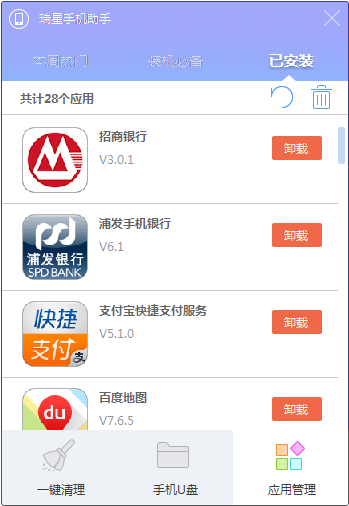| 在线帮助
悬浮窗
手机成功接入电脑的同时,PC端弹出【瑞星安全助手】悬浮窗,显示手机充电状态和剩余电量。

在悬浮窗上点击鼠标右键,展开下拉菜单。
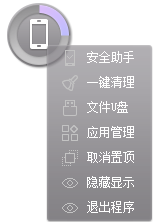
在这里可以对悬浮窗进行置顶/取消置顶、隐藏/取消隐藏、退出等操作。也可以直接点击右键菜单中的【安全助手】子项,打开瑞星手机助手界面。
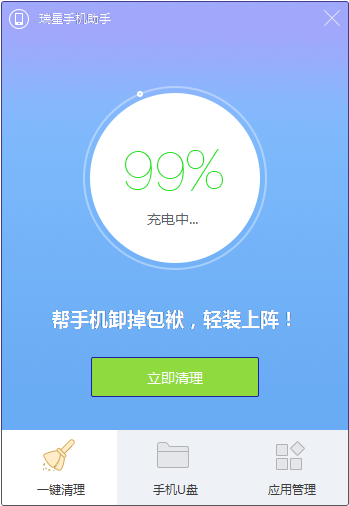
从手机助手界面可以看到,手机助手包含【一键清理】、【手机U盘】、【应用管理】三个模块。
一键清理
进入手机助手界面,直接点击【立即清理】按钮,悬浮窗变形为扫把形状 ,手机安全助手在自动帮您清理进程、病毒、垃圾和缓存,使手机运行速度加快。
,手机安全助手在自动帮您清理进程、病毒、垃圾和缓存,使手机运行速度加快。
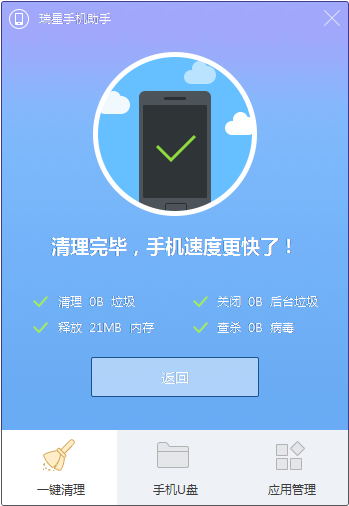
手机U盘
点击瑞星手机助手界面的【手机U盘】图标按钮,界面切换到【我的手机U盘】,在这里您可以很轻松的将手机上的文件上传到电脑,也可将电脑上的文件保存到手机。
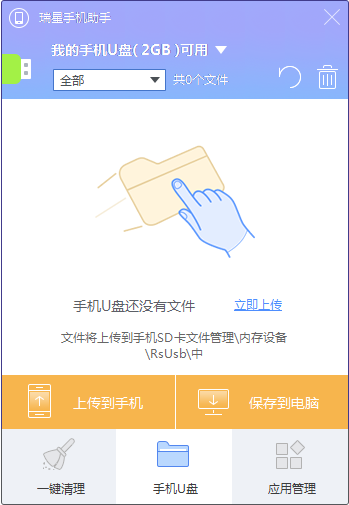
将电脑文件保存到手机:
点击【上传到手机】按钮,在弹出的窗口中选中需要保存到手机的文件后点击【打开】按钮,文件会自动保存到手机目录:文件管理\内存设备\RSUSB
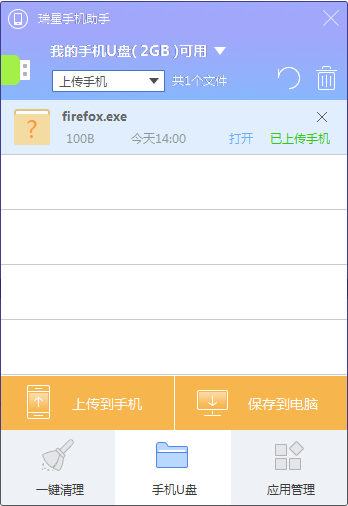
将手机文件上传到电脑:
选中列表中的文件点击【保存到电脑】按钮,并选择目标目录后,点击【确定】按钮,手机上的文件便迅速上传到电脑的指定目录下。
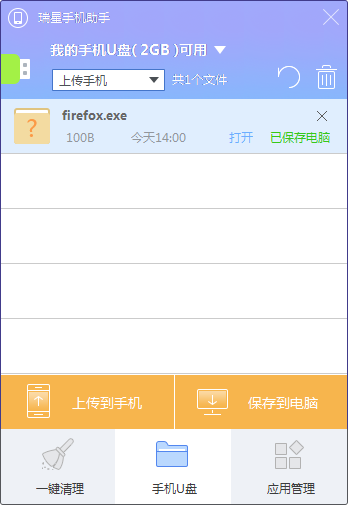
您可以直接点击【打开】按钮,打开文件所在目录。

点击![]() ,刷新当前列表;点击
,刷新当前列表;点击![]() ,删除所选文件。也可以在下拉菜单中选择文件类型,分类查看不同类型的文件。
,删除所选文件。也可以在下拉菜单中选择文件类型,分类查看不同类型的文件。
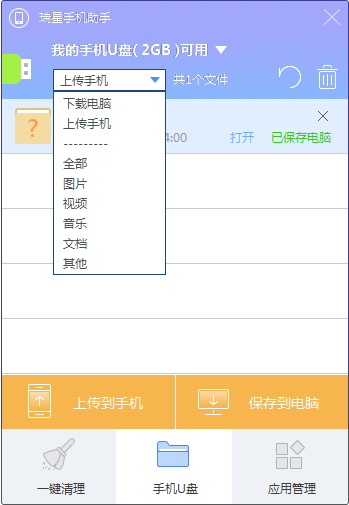
应用管理
点击手机助手界面的【应用管理】图标按钮,进入应用管理界面,您可以通过浏览【本周热门】和【装机必备】,选择安装手机助手推荐给您的热门应用和常用应用。
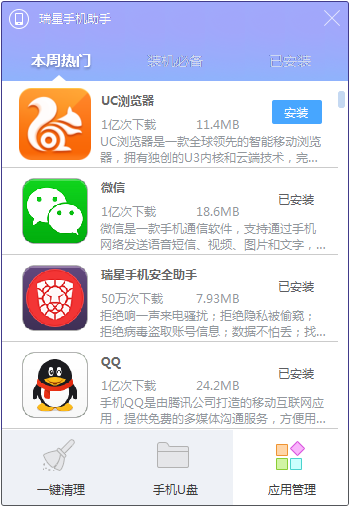
也可以进入【已安装】应用界面,直接点击【卸载】按钮,卸载不需要的应用。